Labojums: Nevar izveidot savienojumu ar Wi-Fi OnePlus TV
Literārs Mistrojums / / August 04, 2021
OnePlus televizori ir vēl viens lielisks OnePlus viedtālruņu un aksesuāru saimes papildinājums. Viedo IoT ierīču un Android ekosistēmas laikmetā elektronikas zīmoli ir pietiekami koncentrēti, lai ražotu viedos televizorus ar izcilu aparatūru un daudzām iebūvētām funkcijām. Tomēr šajā pasaulē nekas nav ideāls, un tāpēc OnePlus TV. Daži lietotāji ziņo, ka OnePlus TV nevar izveidot savienojumu ar Wi-Fi.
Šī konkrētā problēma katru dienu palielinās, un lielākajai daļai OnePlus Y | Q | U sērijas viedtelevizoru lietotāju ir kāda Wi-Fi savienojamības problēma. Saskaņā ar vairākiem tiešsaistes ziņojumiem un OnePlus atbalsta forumu lielākā daļa ietekmēto lietotāju ziņo, ka viņiem rodas problēmas ar Wi-Fi.
Tas iekļauj Nevar izveidot savienojumu ar Wi-Fivai ‘Nevar izveidot savienojumu ar vienu Wi-Fi maršrutētāju’vai Nevar izveidot savienojumu ar nevienu Wi-Fi maršrutētājuutt. Nu, šie ir vieni no visizplatītākajiem Wi-Fi saistībā ar jautājumiem, ar kuriem saskaras OnePlus TV lietotāji, un tos var viegli novērst, ievērojot dažus no turpmāk minētajiem iespējamiem risinājumiem. Tātad, netērējot vairāk laika, iedziļināsimies tajā.
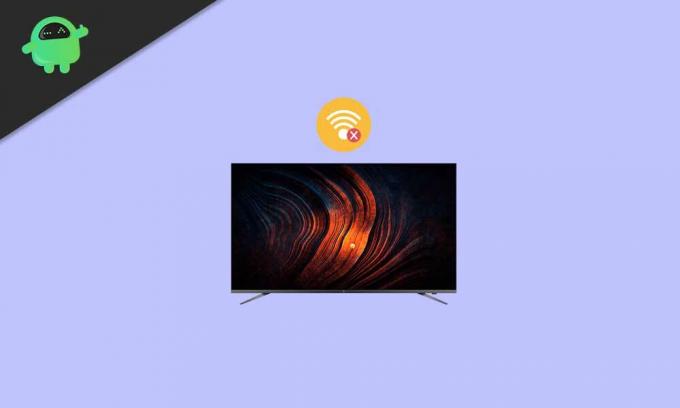
Lapas saturs
-
Labojums: Nevar izveidot savienojumu ar Wi-Fi OnePlus TV
- Papildu problēmu novēršanas darbības
- Wi-Fi tiek automātiski ieslēgts
- Wi-Fi nevar piekļūt internetam
- Wi-Fi tiek automātiski atvienots
- Wi-Fi savienojums tiek automātiski atjaunots
- Wi-Fi tīkla ātrums ir lēns
Labojums: Nevar izveidot savienojumu ar Wi-Fi OnePlus TV
Ļoti precīzi, ja jūsu OnePlus TV komerciālai lietošanai ir pievienots publiskam Wi-Fi tīklam, piemēram, restorāniem vai viesnīcām, dzelzceļa stacijām utt. tad varētu būt iespējams, ka publiskais Wi-Fi tīkls mēģina ierobežot piekļuves maršrutētāju skaitu vai pat ierobežot piekļuvi MAC ierīcēm, utt.
- Tāpēc ļoti ieteicams neizmantot publisko Wi-Fi komerciāliem mērķiem, jo tas var arī padarīt jūsu sistēmu vai tās datus neaizsargātus. Ja jūs izmantojat privātu Wi-Fi tīklu, kuram ir spēcīga paroļu aizsardzība, jūs vienmēr būsiet drošībā. Turklāt varat mēģināt izmantot citu Wi-Fi tīklu vai mobilo tīklāju.
- Tomēr, ja jums joprojām rodas ar Wi-Fi saistītas problēmas, mēģiniet restartēt savu OnePlus TV, lai atsvaidzinātu savienojamību ar to.
Papildu problēmu novēršanas darbības
Šeit mēs esam pieminējuši vēl dažas problēmu novēršanas darbības, lai jūs to varētu izmēģināt pats.
1. Atkārtoti pievienojiet Wi-Fi tīklu
Noteikti vienkārši aizmirstiet un atkārtoti izveidojiet savienojumu ar Wi-Fi tīklu savā OnePlus TV. Tas var jums daudz palīdzēt lielākajā daļā scenāriju. Dažreiz šādas problēmas var izraisīt sistēmas datu kešatmiņa vai īslaicīga tīkla kļūme.
2. Notīrīt Wi-Fi fona datu kešatmiņu
Nu, tas ir kaut kas, ko mēs neievērojam tik daudz, bet aizsērējusi tīkla datu kešatmiņa vai kļūme var sākt izraisīt problēmas ar Wi-Fi savienojumu vai iegūt tiešsaistes pakalpojumus. Tāpēc vienmēr ir labāk izdzēst Wi-Fi fona datu kešatmiņu televizorā.
Tomēr, ja problēma joprojām pastāv, pārliecinieties, ka esat veicis pilnīgu TV datu dublējumu un jauniniet sistēmu uz jaunāko OS.
3. Atiestatīt TV
Lieki teikt, ka dažreiz pat televizora atiestatīšana kļūst izšķiroša īslaicīgas sistēmas kešatmiņas vai kļūmes dēļ. Tātad, tikai kešatmiņas datu notīrīšana no Wi-Fi vai televizora restartēšana var nebūt noderīga.
Sludinājumi
Lai gan, atiestatot televizoru noklusējuma stāvoklī (rūpnīcas režīms), tiks izdzēsti visi lejupielādētie dati vai saglabātie iestatījumi, taču jums nekas nav jādara. Tā darīt:
- Vispirms veiciet pilnu televizora datu dublējumu, ja kaut kas jums ir svarīgs.
- Atveriet OnePlus TV> Doties uz Iestatījumi.
- Atlasiet Citi iestatījumi > Izvēlieties Atiestatīt.
- Ja tiek prasīts, apstipriniet darbību un gaidiet, kamēr tā tiks pabeigta.
- Kad tas būs izdarīts, OnePlus TV tiks automātiski restartēts.
- Tagad veiciet sākotnējo iestatīšanas procesu.
- Jūs esat pabeidzis. Tagad mēģiniet savienot televizoru ar Wi-Fi tīklu.
4. Sazinieties ar atbalsta dienestu
Tomēr, ja problēma joprojām traucē jums, sazinieties ar OnePlus atbalsta dienestu, lai saņemtu papildu palīdzību.
Ir daži citi ar Wi-Fi savienojumu saistīti jautājumi, kurus var atrast ar OnePlus televizoriem. Ja jūs saskaras arī ar kādu no šiem jautājumiem, mēģiniet ievērot tālāk minētos iespējamos risinājumus.
Sludinājumi
Wi-Fi tiek automātiski ieslēgts
Pārbaudiet, vai Wi-Fi savienojumu var manuāli ieslēgt. Dažreiz mēs aizmirstam ieslēgt vai izveidot savienojumu ar konkrēto Wi-Fi tīklu un sākt meklēt traucējummeklēšanas rokasgrāmatas, neapstiprinot visus aspektus. Pat ja Wi-Fi parole nav pareiza, jūs saņemsit savienojuma problēmas vai kļūda, kas neizveido savienojumu. Tātad, lūdzu, noteikti pārbaudiet arī to.
- Pārbaudiet, vai kāda trešās puses lietotne rada Wi-Fi savienojuma problēmu vai nē. Dažas no negodīgajām trešo pušu lietotnēm var automātiski atspējot Wi-Fi savienojumu, neprasot jūsu piekrišanu. Tātad, noteikti atspējojiet šīs lietotnes vai konkrēto lietojumprogrammu savā OnePlus TV un sāciet novērot, vai problēma joprojām parādās vai nē.
- Turklāt pārliecinieties, vai dublējāt visus datus mākonī no sava OnePlus TV (ja nepieciešams) un pēc tam veiciet rūpnīcas atiestatīšanu, lai novērstu visas programmatūras kļūdas vai tīkla kļūmes utt.
Wi-Fi nevar piekļūt internetam
Ja Wi-Fi nevar piekļūt internetam pat pēc veiksmīgas savienojuma ar Wi-Fi maršrutētāju, varat izmēģināt dažas no šīm darbībām:
- Vispirms mēģiniet izmantot citu Wi-Fi tīklu vai mobilo tīklāju, lai pārbaudītu, vai televizors spēj piekļūt internetam.
- Otrkārt, mēģiniet atsāknēt OnePlus TV, kā arī Wi-Fi maršrutētāju, lai atsvaidzinātu savienojamību. Tas arī atsvaidzinās sistēmu abās ierīcēs, kas arī var izraisīt savienojuma problēmas.
- Ja konstatējāt, ka konkrētā problēma ir saistīta ar konkrētu lietojumprogrammu, tad OnePlus TV iestatījumu izvēlnē pārliecinieties, vai ir ieslēgti lietotņu dati. Dodies uz ‘Iestatīšana’ > ‘Datu izmantošana’ > ‘Datu izmantošanas kontrole’ > Atlasiet ‘Atļaut visiem’.
Wi-Fi tiek automātiski atvienots
Daži no skartajiem OnePlus TV lietotājiem arī ir minējuši, ka pat tad, ja viņi spēj izveidot savienojumu ar Wi-Fi tīklu, savienojums nav tik stabils. Tātad pēc kāda laika viņi bieži tiek automātiski atvienoti no Wi-Fi.
Šajā scenārijā pārliecinieties, vai esat ievietojis Wi-Fi maršrutētāju tuvu OnePlus TV vai minimālā attālumā no Wi-Fi signāla diapazona. Tas ir patiešām svarīgi dažās vietās, kur vieta vai telpa ir pārslogotāka vai maršrutētājs atrodas attālumā.
Wi-Fi savienojums tiek automātiski atjaunots
Ja Wi-Fi savienojums dažu neparedzētu iemeslu dēļ automātiski neatjaunojas OnePlus TV, varat mēģināt veikt tālāk norādītās darbības.
- Pārbaudiet, vai abos gadījumos Wi-Fi savienojums netiek automātiski atjaunots, neatkarīgi no tā, vai ekrāns ir ieslēgts vai izslēgts.
- Tātad, ja Wi-Fi netiek automātiski atjaunots, pat ja ekrāns ir ieslēgts vai izslēgts, bez jebkāda veida tīkla signāla problēmu, iespējams, ka ir problēmas ar OnePlus TV sistēmu. Pēc datu dublēšanas mēģiniet veikt televizora rūpnīcas atiestatīšanu.
- Citā veidā varat mēģināt notīrīt kešatmiņu no TV iestatījumu izvēlnes un pārliecināties, vai programmatūra ir atjaunināta.
Wi-Fi tīkla ātrums ir lēns
- Tas kaut kas mums tik ļoti nerūp. Bet noteikti pārbaudiet, vai maršrutētājs un televizors ir ievietoti Wi-Fi signāla diapazonā. Turklāt pārbaudiet, vai Wi-Fi signāla savienojamību nenobloķē nekādi šķēršļi vai sastrēgumi vieta.
- Mēģiniet pielāgot attālumu, kā arī maršrutētāja antenas, lai telpā vai jebkurā noteiktā vietā būtu labāks savienojamības diapazons. Ja tādā gadījumā jūsu Wi-Fi maršrutētājs atbalsta divjoslu Wi-Fi (2,4 GHz / 5 GHz), mēģiniet pārslēgt televizora savienojumu, lai pārbaudītu, vai problēma vēl nav novērsta.
- Turklāt, ja izmantojat vienu un to pašu Wi-Fi tīklu vairākās ierīcēs un visas no tām ir savienotas ar tajā pašā laikā mēģiniet atvienot Wi-Fi dažās mazāk lietotajās ierīcēs un vēlreiz pārbaudiet problēmu.
Viss, puiši. Mēs pieņemam, ka šī rokasgrāmata jums ir noderīga. Lai iegūtu papildu jautājumus, varat komentēt tālāk.



